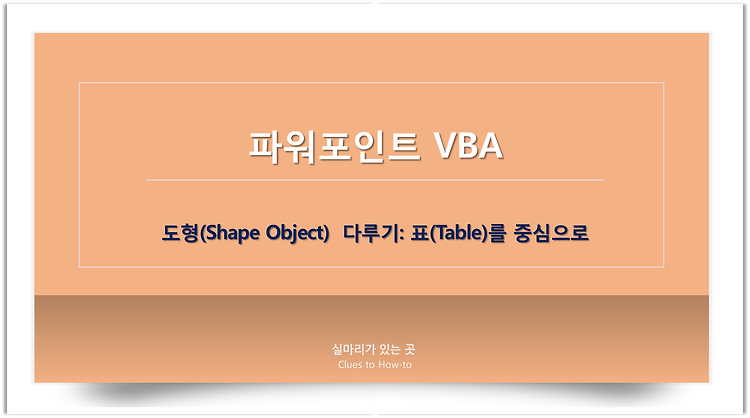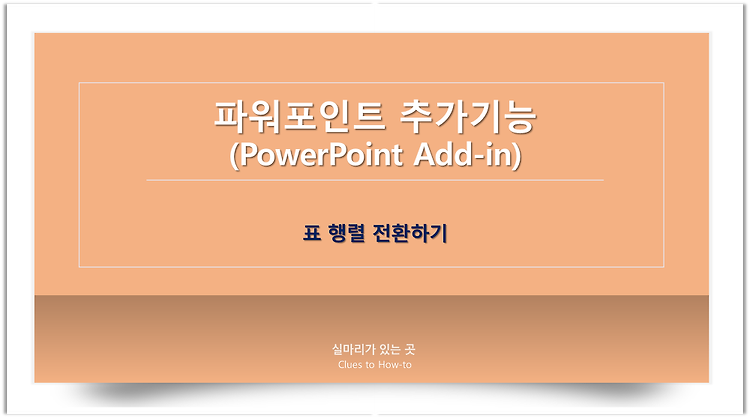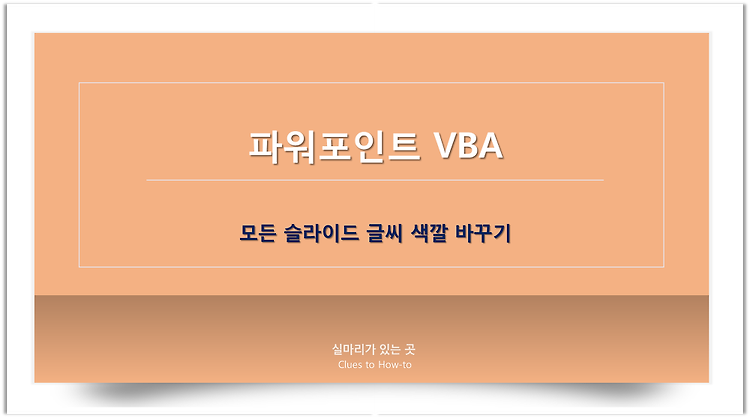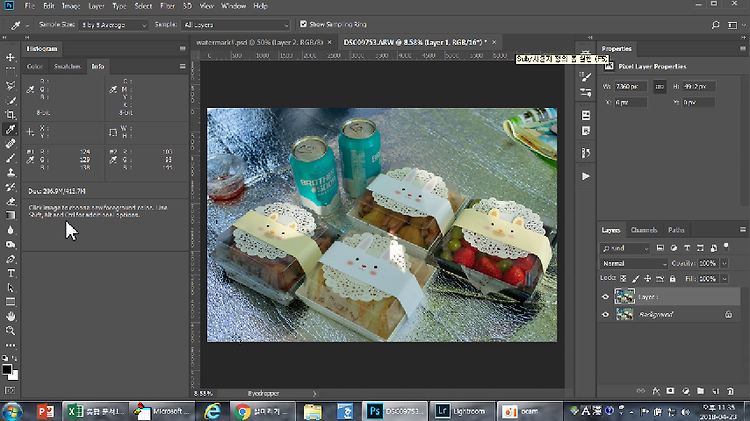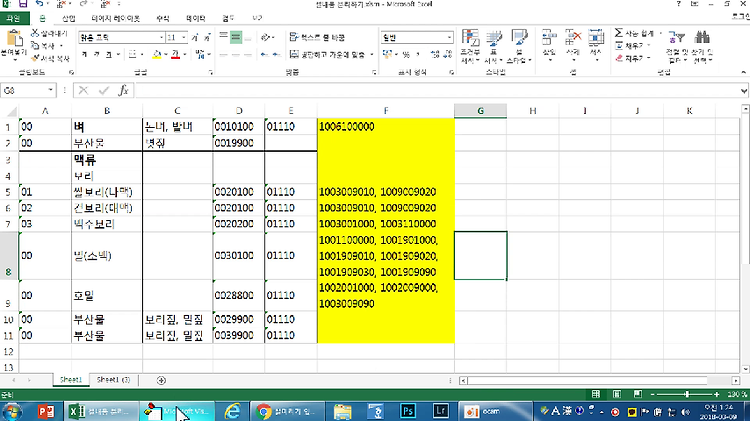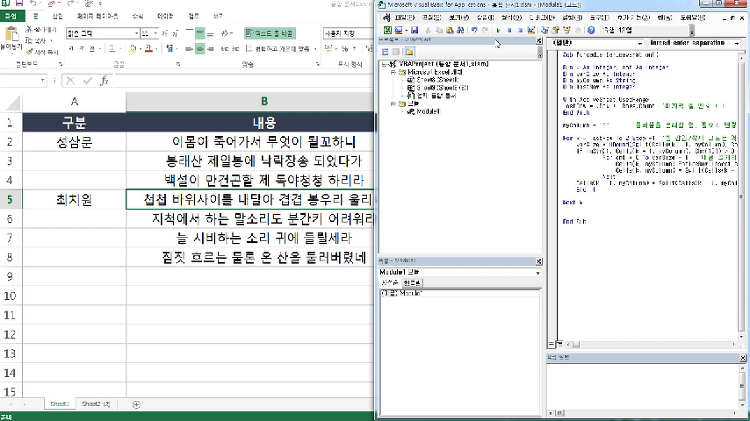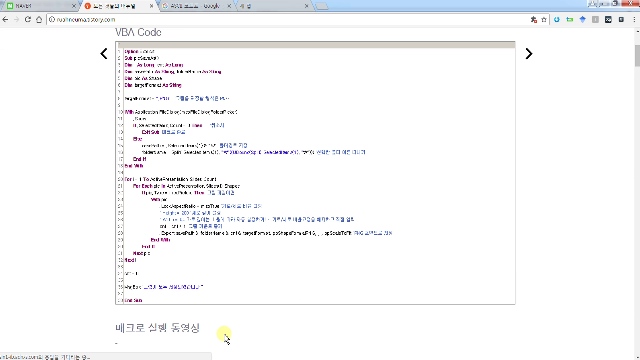파워포인트 VBA에서 도형 개체 다루기 이번 포스팅은 파워포인트 VBA를 통해 도형 개체를 다루는 방법이다. 파워포인트에서 다루어지는 대부분의 개체는 도형 개체(Shape Object)이다. 도형 개체에는 그림, 선, 표, 텍스트상자, 차트 등 수없이 많다. 도형 개체가 매우 다양하기 때문에 여기서는 표(Table Object)를 중심으로 설명한다. 이하의 설명은 표 이외의 모든 도형 개체에 적용될 수 있는 내용이다. 여기서 다루는 예제는 기본적으로 마이크로소프트 MSDN의 개체모델을 참고하였다. 파워포인트 개체모델 링크(새창) 해당 링크에서 원하는 Object를 찾으려면 좌측의 Filter by Title에서 Object를 검색하거나 직접 스크롤해서 Object를 찾으면 된다. 테이블 개체(Table ..